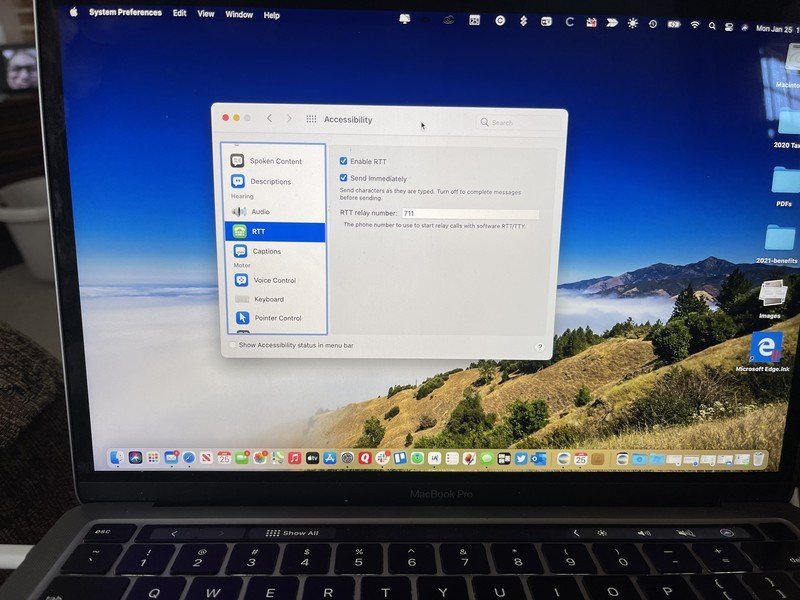
[ad_1]
Dans macOS Big Sur, vous avez pu utiliser le protocole de texte en temps réel (RTT) pour les appels de texte conversationnels. Aux États-Unis, vous pouvez passer et recevoir des appels RTT sur les Mac lancés en 2012 et versions ultérieures, à l’exception du Mac Pro. Avec RTT, vous pouvez transmettre du texte conversationnel au fur et à mesure qu’il est tapé ou créé. Les dernières technologies qui rendent cela possible incluent la messagerie instantanée, le texte sur IP et le relais IP. Voici comment procéder.
Pour utiliser RTT sur Mac, vous avez souvent macOS Mojave 10.14.2 ou version ultérieure. Cela vous aiderait si vous aviez également un iPhone avec un plan opérateur d’AT & T, T-Mobile ou Verizon. Les tarifs d’appels vocaux standard s’appliquent.
Comment configurer RTT sur Mac
Pour utiliser RTT sur Mac, vous devez d’abord configurer les appels Wi-Fi sur votre iPhone et vous assurer d’ajouter votre Mac comme l’un des autres appareils à utiliser pour les appels Wi-Fi.
Offres VPN: licence à vie pour 16 $, forfaits mensuels à 1 $ et plus
De là:
- Choisir la Icône de pomme en haut à gauche de votre Mac.
- Sélectionner Préférences de système dans le menu déroulant.
-
Cliquez sur Accessibilité.
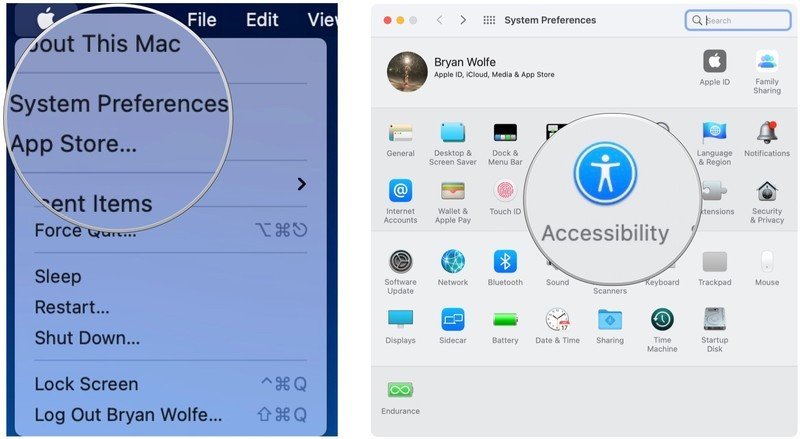
Source: iMore
- Sélectionner RTT dans la barre latérale.
-
Activer Activer RTT.
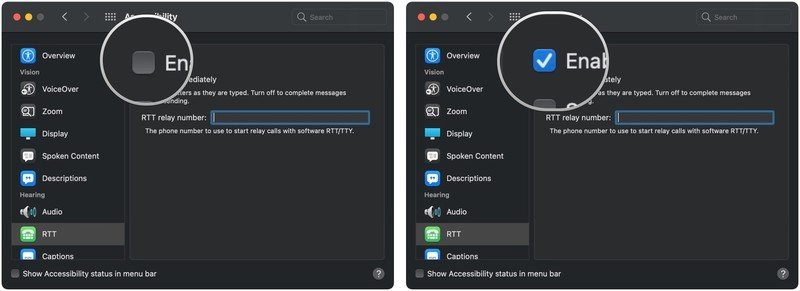
Source: iMore
- Activer Envoyer immédiatement pour envoyer des caractères au fur et à mesure que vous les tapez.
-
Entrer le Numéro de relais RTT américain, 711.

Source: iMore
RTT est prêt à être installé sur votre Mac.
Comment passer un appel RTT sur Mac
Vous utilisez FaceTime pour passer des appels RTT sur Mac. Vous pouvez commencer via l’application Contacts ou FaceTime.
À utiliser avec les contacts:
- Cliquez sur Chercheur sur le dock Mac.
-
Choisir Aller dans la barre de menus.
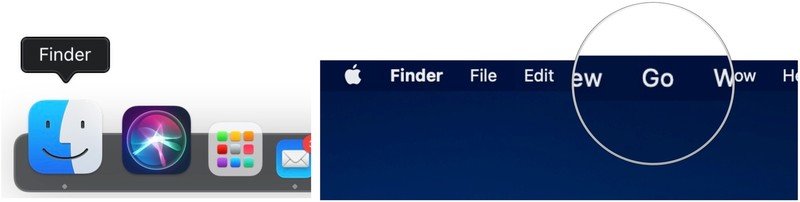
Source: iMore
- Sélectionner Applications.
-
Choisir Contacts.
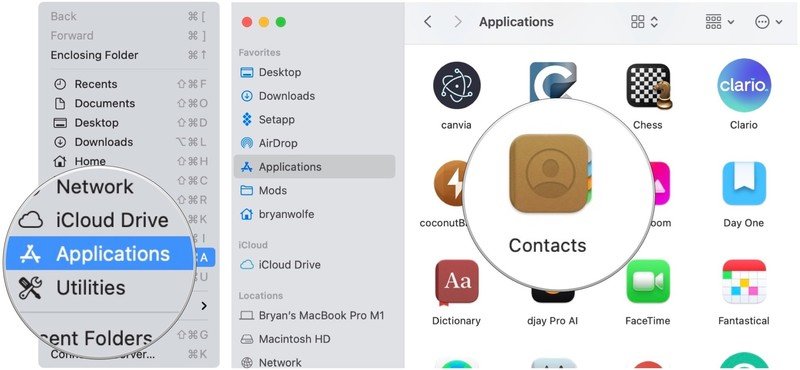
Source: iMore
-
Sélectionnez le Bouton RTT pour la personne que vous souhaitez appeler en déplaçant le pointeur sur le numéro de téléphone de la personne.
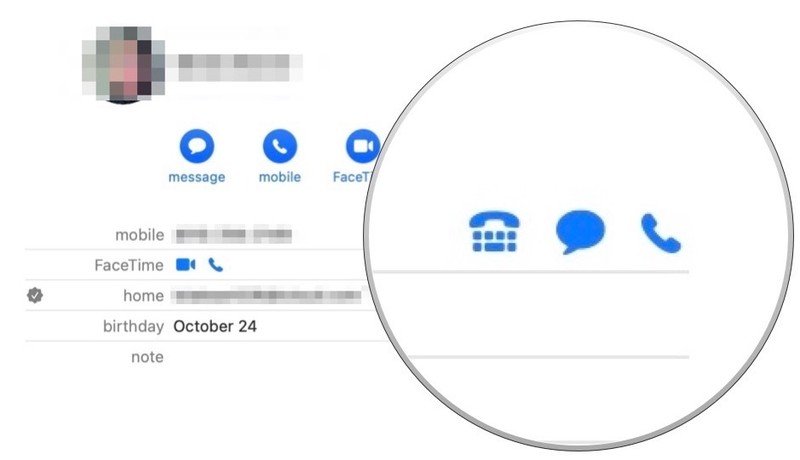
Source: iMore
À utiliser directement avec FaceTime:
- Cliquez sur Chercheur sur le dock Mac.
-
Choisir Aller dans la barre de menus.
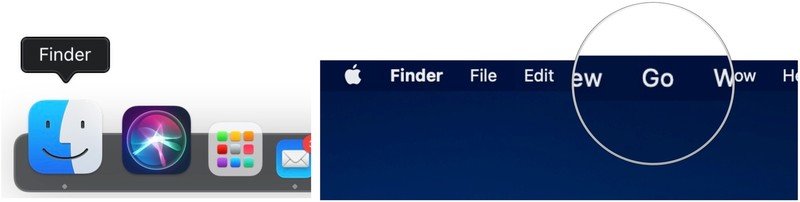
Source: iMore
- Sélectionner Applications.
-
Choisir FaceTime.
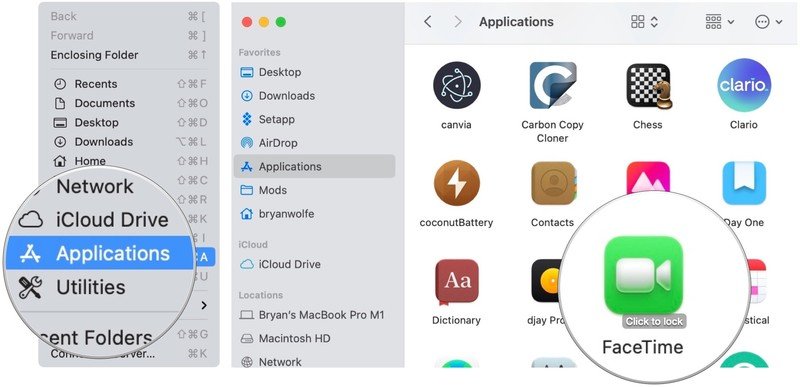
Source: iMore
- Clique le bouton audio à côté du contact ou après avoir saisi un numéro de téléphone.
-
Choisir Appel RTT ou Appel de relais RTT dans le menu contextuel.
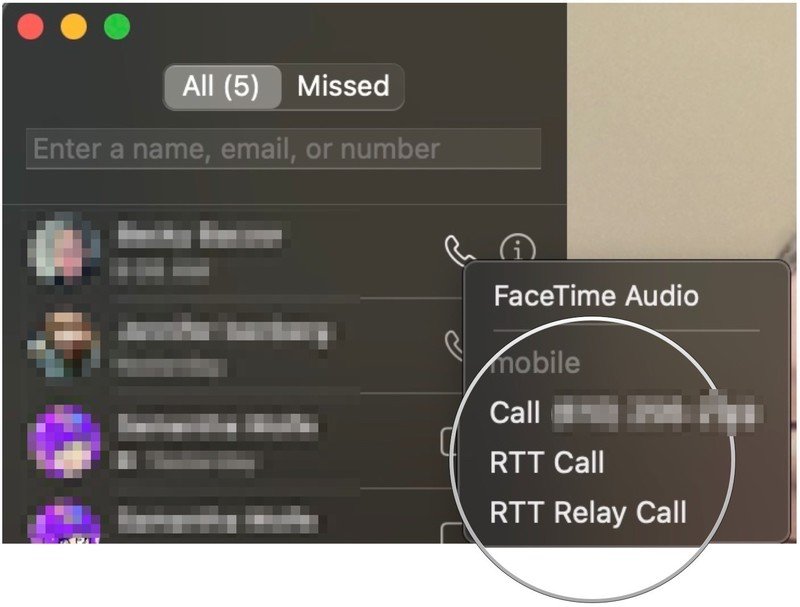
Source: iMore
Une fois qu’un appel est répondu:
- Cliquez sur RTT pour commencer à échanger des SMS en temps réel. Lorsque vous envoyez des SMS, vous pouvez également parler via votre microphone, si disponible, ou cliquer sur Muet pour désactiver votre microphone.
- Tapez votre message.
- presse Revenir ou cliquez sur le envoyer une flèche pour l’envoyer. Si Envoyer immédiatement est activé dans les préférences RTT, l’autre personne voit votre message au fur et à mesure que vous le saisissez.
-
Pour masquer votre conversation, cliquez sur RTT. Tant que la conversation est masquée, vous ne verrez pas les messages que l’autre personne vous envoie. Cliquez à nouveau sur le bouton pour revenir à la conversation.
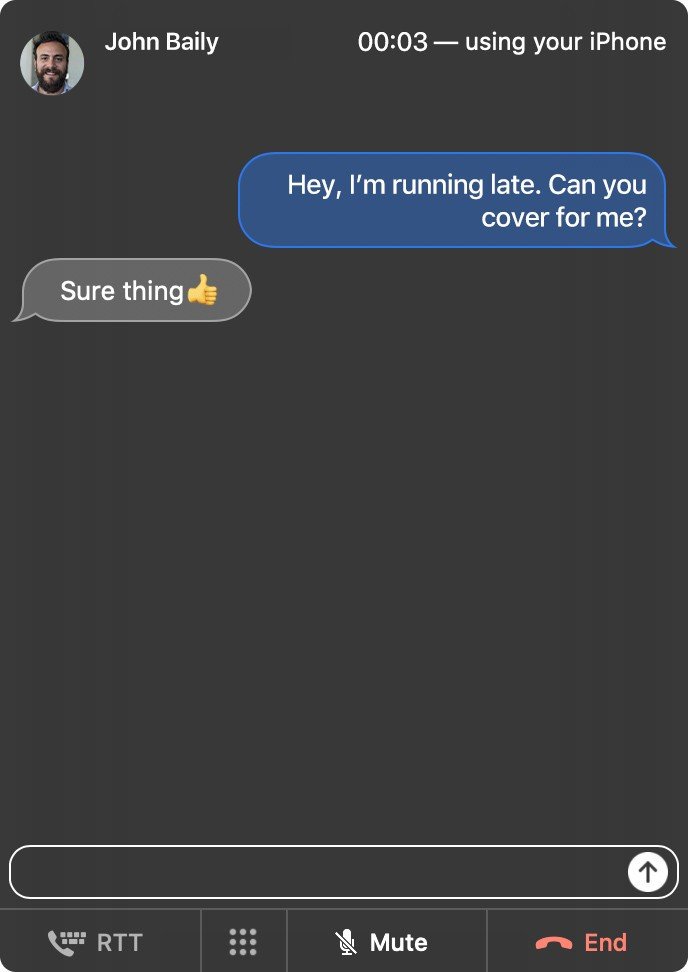
Source: Apple
Comment répondre et mettre fin à un appel RTT sur Mac
Pour répondre à un appel RTT sur Mac:
- Cliquez sur J’accepte pour y répondre.
- Sélectionner RTT pour commencer à échanger des SMS en temps réel.
Pour mettre fin à un appel RTT sur Mac, cliquez sur Fin.
Des questions?
Vous avez d’autres questions sur l’utilisation de RTT sur un Mac? Faites-nous savoir dans les commentaires ci-dessous.
[ad_2]
Poster un Commentaire